カルマは、期限を守って物事を成し遂げるためのモチベーションを高めてくれます。Todoist でタスクを完了する度、カルマ ポイントが獲得でき、新しいカルマ レベル到達に一歩近づくことができます。
ご自分のカルマ レベルを確認する
Todoist にはじめてサインアップした際、カルマは初心者レベルからスタートします。タスクを完了したり、高度な機能を使うと、ポイントを獲得し、一定のポイントがたまると、次のレベルに進みます。
| カルマ ポイント | カルマ シンボル | カルマ レベル |
|---|---|---|
| 0-499 | 初心者 | |
| 500-2499 | 新米 | |
| 2500-4999 | 中級者 | |
| 5000-7499 | プロフェッショナル | |
| 7500-9999 | エキスパート | |
| 10000-19999 | マスター | |
| 20000-49999 | グランド マスター | |
| 50000 以上 | 達人 |
ご自分のカルマ レベルを確認する方法:
- 左上のあなたのアバター画像をクリックします。
- 生産性画面を選びます。
- カルマ タブをクリックして、現在のご自分のレベル、カルマ ポイント、カルマの傾向を確認します。
- 右下の 閲覧をタップします。
- 画面左上のあなたのアバター画像をタップします。
- カルマ タブを選んで、現在のご自分のレベル、カルマ ポイント、カルマの傾向を確認します。
ヒント
カルマの傾向で進捗を確認
カルマの傾向で、先週どのようにカルマ ポイントを獲得したかを確認できます。現在のカルマ レベルの下に、あなたの進捗が直線グラフで提示され、こちらはカルマ ポイントの獲得/減少に伴い自動更新されます。
カルマの傾向の記号について、下記で解説します:
| カルマ シンボル | 意味 |
|---|---|
| 新しいタスクを追加した。 | |
| タスクを完了した。 | |
| 高度な機能を使った。 | |
| 1 日または 1 週間のゴールを達成した。 |
カルマ ポイントを獲得する
次のカルマ レベルに進むには、カルマ ポイントを獲得する必要があります。次の場合にポイントを獲得します:
- タスクを追加する。
- タスクを時間通りに完了する。
- ラベル、繰り返しの予定、リマインダーなどの高度な機能を使用する。
- 1 日・1 週間の目標タスク数を達成する
- 数日/数週間、連続してゴールを達成し、「ストリーク」を達成する。
カルマ ポイントは 1 日を通して加算されます。カルマ レベルが高くなるほど、ポイント獲得が難しくなります。
ヒント
カルマ ポイントを失う
予定日が 4 日以上過ぎたタスクがあるとき、カルマ ポイントが減少します。期限通りにタスクを完了するか、タスクをリスケジュールして後日に設定します。
カルマの設定を変更する
- 左上のあなたのアバター画像をクリックします。
- 設定を選びます。
- サイド メニューの 生産性タブを選びます。
- カルマに必要な変更を加えます:
- 1 日/1 週間の目標タスク数を設定します。
- 目標達成のお祝いをオン/オフにします。
- お休みしたい曜日を選びます。
- バケーション モードをオン/オフにします。
- 更新をクリックして確認します。
- 右下の 閲覧をタップします。
- 右上の 設定をタップします。
- 生産性を選びます。
- カルマに必要な変更を加えます:
- 1 日/1 週間の目標タスク数を設定します。
- 目標達成のお祝いをオン/オフにします。
- お休みしたい曜日を選びます。
- バケーション モードをオン/オフにします。
- 左上の 設定をタップして戻ります。
- 完了をタップして確認します。
- 右下の 閲覧をタップします。
- 右上の 設定をタップします。
- 生産性を選びます。
- カルマに必要な変更を加えます:
- 1 日/1 週間の目標タスク数を設定します。
- 目標達成のお祝いをオン/オフにします。
- お休みしたい曜日を選びます。
- バケーション モードをオン/オフにします。
- 左上の 設定をタップして戻ります。変更は自動保存されます。
目標タスク数をオフにする
1 日の目標や 1 週間の目標を使わない場合は、目標をゼロに設定するとオフにできます。目標は常に達成され、あなたの邪魔になりません。
- 画面左上のあなたのアバター画像をクリックします。
- 設定をクリックします。
- 生産性をクリックします。
- 1 日のゴールを 0 に変更します。
- 1 週間のゴールを 0 に変更します。
- 更新をクリックします。
- 右下の 閲覧をタップします。
- 右上の 歯車アイコンをタップします。
- 生産性をタップします。
- 1 日のゴールを 0 に変更します。
- 1 週間のゴールを 0 に変更します。
- 完了をタップします。
- 右下の 閲覧をタップします。
- 右上の 歯車アイコンをタップします。
- 生産性をタップします。
- 1 日のゴールをタップします。
- 0 に変更します。
- OK をタップします。
- 1 週間のゴールをタップします。
- 0 に変更します。
- OK をタップします。
注
カルマをオフにする
ポイント獲得や失効のプレッシャーから離れたい場合は、カルマをオフにできます。方法はこちらです:
- 左上のあなたのアバター画像をクリックします。
- 設定をクリックします。
- 生産性をクリックします。
- Todoist カルマをオフにします。
- 更新をクリックして確認します。
- 右下の 閲覧をタップします。
- 右上の 歯車アイコンをタップします。
- 生産性をタップします。
- カルマを使用をタップしてオフにします。
- 右下の 閲覧をタップします。
- 右上の 歯車アイコンをタップします。
- 生産性をタップします。
- カルマ チェックボックスをタップして、カルマをオフにします。
カルマ レベルをリセットする
フレッシュなスタートが必要ですか?Todoist にはカルマ レベルをリセットするオプションはありませんが、当社にお問い合わせいただければ、こちらでリセットいたします。リセットすると、カルマはデフォルトのスコアの 50 ポイントに戻ります。
カルマのためのベスト プラクティス
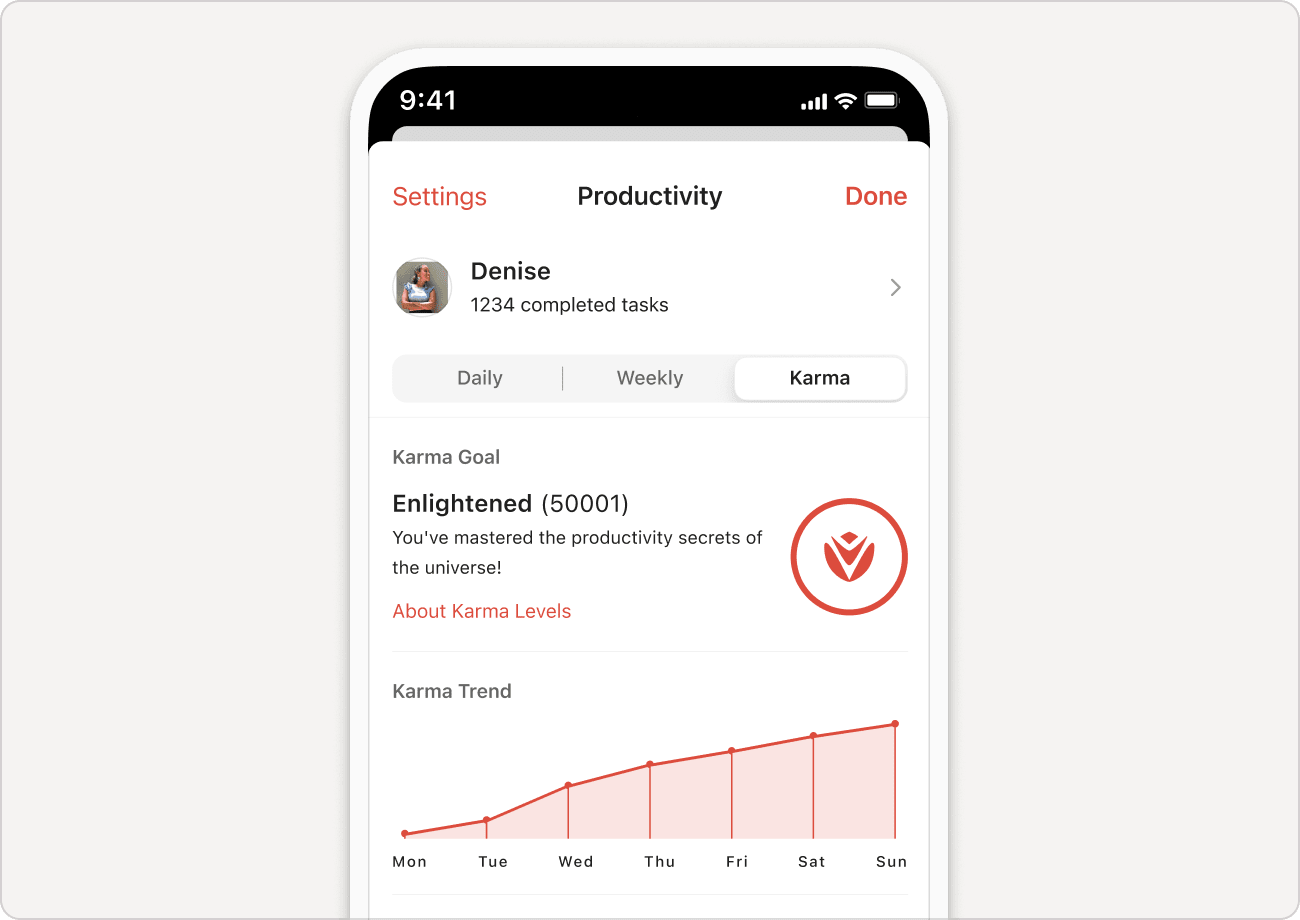
達人に到達して、ストリークを失わないようにするため、下記のベスト プラクティスを実行しましょう:
- お休みの曜日を選びましょう。Todoist を使用できない日も、ポイントが減少しません。
- 長期でご不在の場合は、バケーション モードをオンにします。こうすれば、1 日または 1 週間のゴールを達成しなくても、ストリークやカルマに影響しません。
- 休暇から戻って、カルマ ポイントを再び獲得するには、忘れずにバケーション モードをオフにします。
- まだ取り掛かれないタスクを延期するしましょう。プレッシャーが減り、特定のタスクを完了するためにどのくらいの時間が必要なのかを考えることができます。
スタートアップガイド
あなたのニーズにあったワークフローをみつけて、達人までの旅を開始しましょう。始め方ガイドをご覧になるか、Todoist の設定でスムーズなスタートを切りましょう。
Todoist カルマに関してお困りのことがありましたら、当社にお問い合わせください。 私たち — メリス、セルジオ、ダイアンと他 14 名のチームメイトがお客様が生産性のゴールを達成できるよう、サポートいたします!